Lors de l’utilisation de Debian Linux, il arrive fréquemment que l’on doive télécharger des paquets DEB depuis diverses sources en ligne pour installer les logiciels nécessaires. Contrairement à Ubuntu, les développeurs axés sur Debian ne proposent pas toujours de dépôts de logiciels centralisés, préférant laisser les utilisateurs télécharger et installer manuellement les paquets.
Bien que la plupart des paquets DEB disponibles en ligne fonctionnent correctement une fois installés sur Debian, certains peuvent rester longtemps sans mises à jour ou correctifs, ce qui peut entraîner des problèmes et des paquets « cassés ».
Note importante : Ce guide se concentre sur la résolution des problèmes liés aux paquets endommagés sur Debian Linux. Cependant, les solutions proposées sont également applicables si vous utilisez des distributions telles que Linux Mint Debian Edition, MxLinux, BunsenLABs Linux, ou tout autre système basé sur Debian. Les informations fournies ici sont pertinentes pour tous ces environnements.
Installation du gestionnaire de paquets Synaptic
L’outil graphique principal pour installer des logiciels sur Debian Linux est le gestionnaire de paquets Synaptic. Souvent inclus par défaut dans de nombreuses variantes de Debian, Synaptic intègre des fonctionnalités permettant de gérer efficacement les paquets endommagés.
Bien que Synaptic soit généralement préinstallé, il peut être absent de certaines versions de Debian, notamment les dérivés. Par conséquent, nous allons brièvement expliquer comment installer ce programme avant d’aborder sa fonction de réparation des paquets.
Pour installer Synaptic sur Debian Linux, ouvrez une fenêtre de terminal en utilisant les raccourcis clavier Ctrl + Alt + T ou Ctrl + Maj + T. Utilisez ensuite les commandes d’installation Apt ou Apt-get ci-dessous.
Commencez par mettre à jour et à niveau votre système Debian afin d’assurer que tous les correctifs logiciels sont appliqués :
sudo apt update sudo apt upgrade
Si votre version de Debian n’a pas accès à Apt, vous pouvez utiliser Apt-get :
sudo apt-get update sudo apt-get upgrade
Ensuite, installez Synaptic avec la commande suivante :
sudo apt install synaptic -y
Si Apt n’est pas disponible, utilisez :
sudo apt-get install synaptic -y
Si vous préférez éviter le terminal, vous pouvez également installer Synaptic via le logiciel Gnome ou KDE Discover. Mettez à jour votre système en utilisant leur outil intégré, puis recherchez « synaptic » et cliquez sur « Installer ».
Localisation des paquets cassés avec Synaptic
Pour identifier les paquets cassés sur Debian à l’aide de Synaptic, lancez l’application et saisissez votre mot de passe pour y accéder.
Note : Si votre système Debian Linux n’utilise pas ‘sudo’, vous devrez lancer Synaptic avec la commande suivante dans le terminal :
su - synaptic
Une fois Synaptic ouvert, cliquez sur l’icône de recherche bleue pour faire apparaître un champ de recherche. Entrez le nom du ou des paquets que vous savez être endommagés, puis lancez la recherche.
Dans les résultats de la recherche, regardez la barre latérale gauche. Les paquets cassés seront signalés par un carré rouge.
Tri par statut « cassé »
Il peut y avoir plusieurs paquets endommagés sur votre système que vous ne connaissez pas. Synaptic permet de filtrer les paquets par leur statut, y compris « cassé ».
Pour filtrer les paquets endommagés, rendez-vous dans la section inférieure gauche de l’application et cliquez sur le bouton « Filtres personnalisés ». Dans la zone de filtre, choisissez l’option « Cassé ».
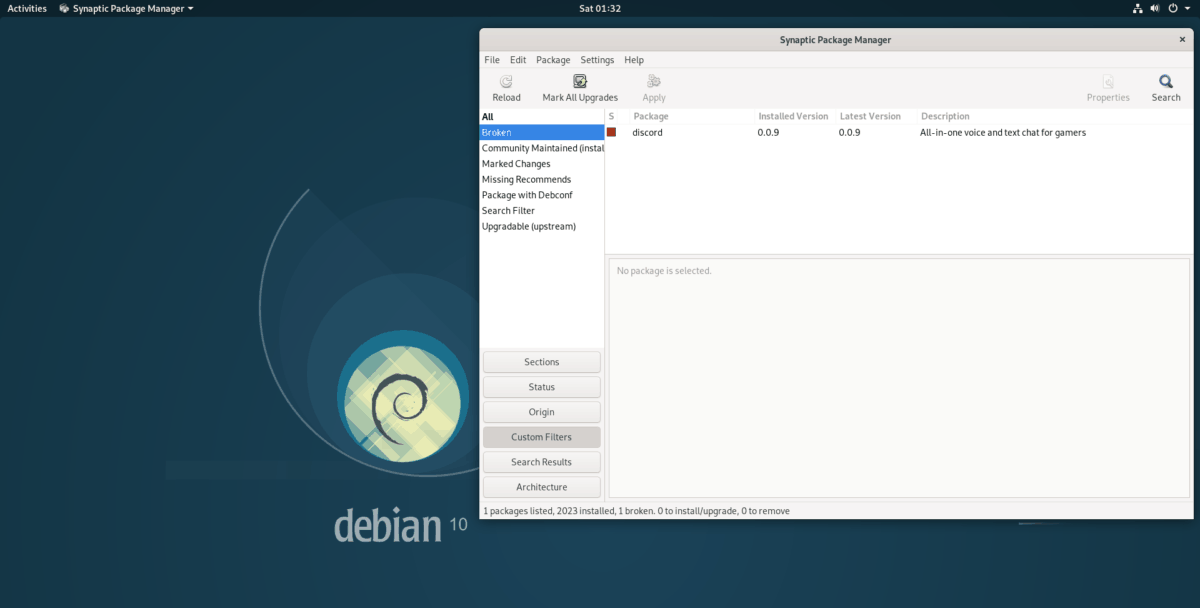
La sélection du filtre « Cassé » affichera tous les paquets actuellement endommagés sur votre système Debian Linux.
Réparation des paquets cassés avec Synaptic
Pour réparer les paquets endommagés dans Synaptic, assurez-vous que l’application est ouverte et que les paquets sont triés par statut « cassé » ou que vous avez recherché les paquets à réparer. Ensuite, cliquez sur le bouton « Édition » en haut de l’application pour faire apparaître son menu.
Dans le menu « Édition », sélectionnez « Corriger les paquets cassés ». Synaptic appliquera automatiquement des correctifs à tous les paquets endommagés, tels que leur suppression ou l’installation des fichiers manquants. Enfin, cliquez sur le bouton « Appliquer » pour valider les correctifs.

Une fois que Synaptic a terminé de corriger tous les paquets endommagés sur votre système Debian, fermez l’application. Votre système devrait alors être de nouveau fonctionnel.